极强PDF转换器怎么从PDF文件中提取图片?想要从PDF文件中提取图片,方法其实相当简单,大家可以通过使用极强PDF转换器来获取想要的图片,具体应该如何操作呢?不妨阅读下文内容,或许有所帮助哦。
极强PDF转换器从PDF文件中提取图片的方法
1、下载软件安装压缩包,解压并运行.exe安装文件,将软件安装在电脑上。
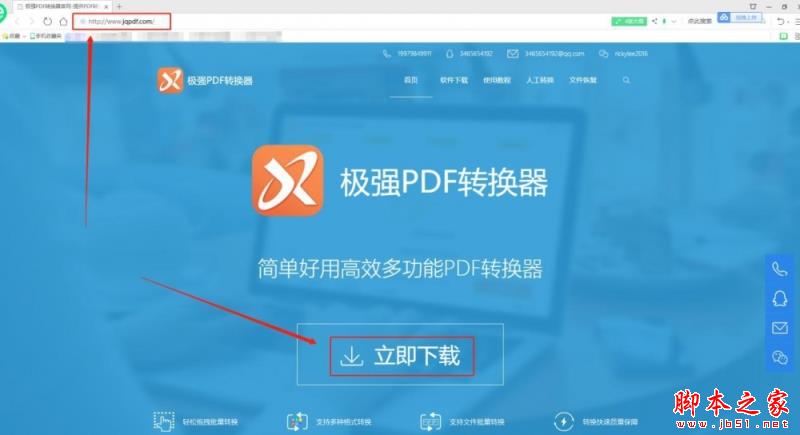
2、安装完成后运行这款软件,然后点击界面左侧的“PDF其他相关操作”中的“PDF图片获取”,接下来需要我们点击 “添加文件”。
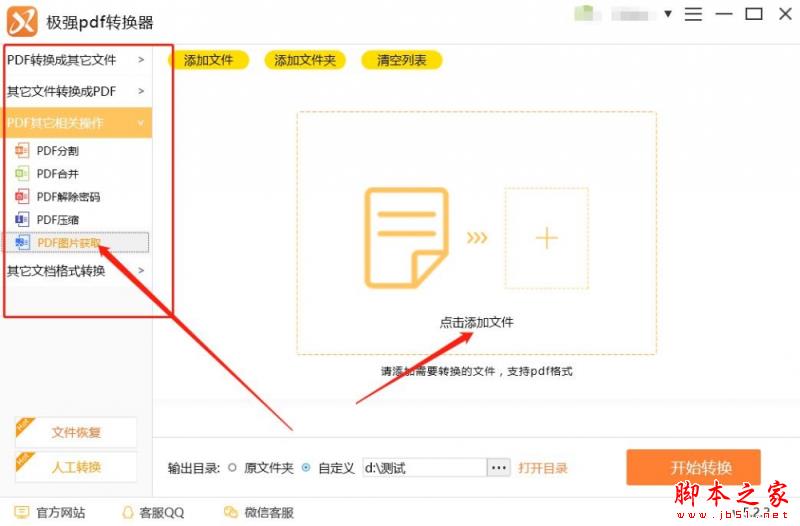
3、添加文件完成后,为了方便用户查找文件,小编建议大家自定义设置转换文件的保存路径,设置完成后点击“开始转换”,软件就会自动提取PDF文件中的图片内容。
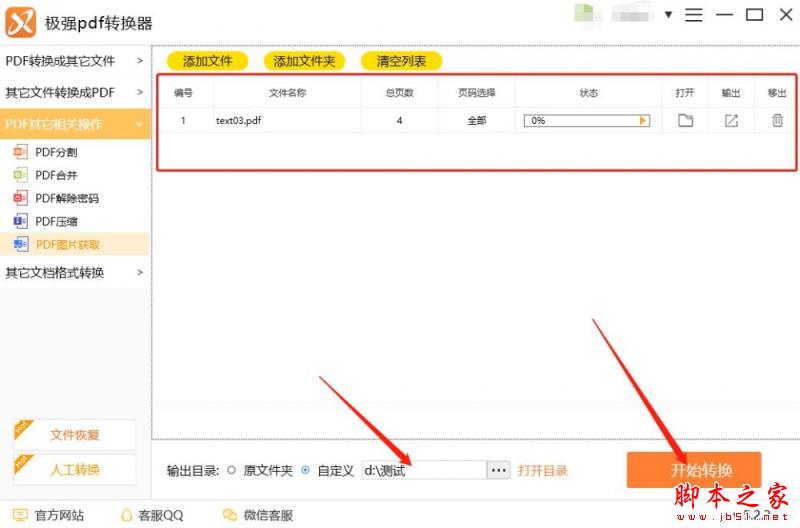
4、转换文件过程中需要耐心等待,提示“转换完成”点击“确定”按钮即可打开文件查看浏览。
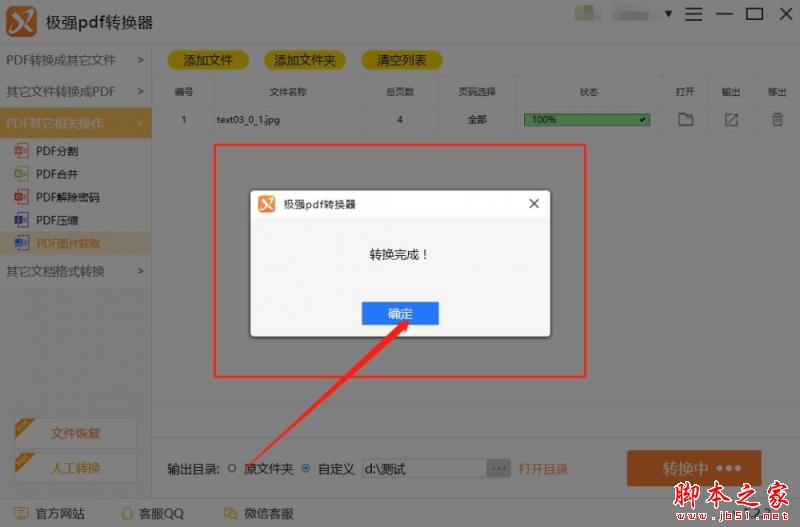
5、这是我们刚刚从PDF文件中提取完成的图片,以上就是提取PDF文件中图片的全部过程,看完操作之后是不是觉得很简单呢?下载试试吧!
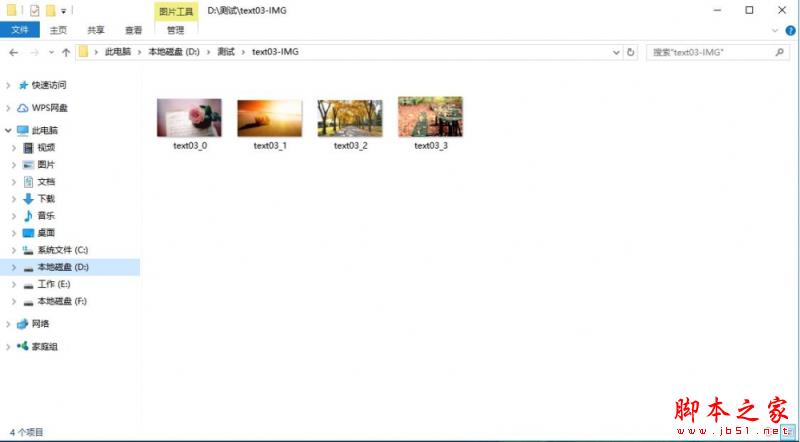
以上便是小编为大家整理的关于极强PDF转换器从PDF文件中提取图片的方法,希望能够帮到你,脚本之家会持续发布更多资讯,欢迎大家的关注。